উইন্ডোজ 10 এ একাধিক মনিটরে ডেস্কটপ কীভাবে নকল করবেন
শেষ আপডেট: জানুয়ারী 7, 2021
- উইন্ডোজ 10-এ তিনটি মনিটরে ডেস্কটপ ডুপ্লিকেট করা যে কেউই করতে পারেন।
- আপনার প্রয়োজনের উপর নির্ভর করে আপনি দু / তিন বা ততোধিক মনিটর সদৃশ করতে পারেন।
- আপনি কীভাবে আপনার স্ক্রিনটি নকল করবেন তা ভাবছেন, কী-বোর্ড হটকি ব্যবহার করা সহজতম উপায়।
- তৃতীয় পক্ষের অ্যাপ্লিকেশনগুলিও এতে সহায়তা করতে পারে।
বিভিন্ন পিসি সমস্যা সমাধানের জন্য, আমরা রেস্টোরো পিসি মেরামত সরঞ্জামের প্রস্তাব দিই: এই সফ্টওয়্যারটি কম্পিউটারের সাধারণ ত্রুটিগুলি মেরামত করবে, ফাইল ক্ষতি, ম্যালওয়্যার, হার্ডওয়্যার ব্যর্থতা থেকে রক্ষা করবে এবং আপনার পিসিকে সর্বোচ্চ পারফরম্যান্সের জন্য অনুকূল করবে। পিসির সমস্যাগুলি সমাধান করুন এবং 3 সহজ পদক্ষেপে ভাইরাসগুলি এখন সরান:
- পেস্টেনড টেকনোলজিস (পেটেন্ট এখানে উপলব্ধ) এরসাথে আসা রিস্টোর পিসি মেরামত সরঞ্জাম ডাউনলোড করুন ।
- উইন্ডোজ সমস্যাগুলি পিসি সমস্যার কারণ হতে পারে তা অনুসন্ধান করতে স্টার্ট স্ক্যান ক্লিক করুন ।
- আপনার কম্পিউটারের সুরক্ষা এবং কার্য সম্পাদনকে প্রভাবিত করে এমন সমস্যার সমাধান করতে সমস্ত মেরামত ক্লিক করুন
- রেস্টোরো এই মাসে 668,476 পাঠক ডাউনলোড করেছেন।
স্ক্রিনটি ক্লোনিং করা ব্যবহারকারীদের এক স্ক্রিনে ছবিটি নকল করতে এবং অন্যান্য সংযুক্ত মনিটরে একই চিত্র প্রদর্শন করতে দেয় ।
অন্যদিকে, একটি স্ক্রিন প্রসারিত করার ফলে ব্যবহারকারীদের বিভিন্ন মনিটরে আরও তথ্য ছড়িয়ে পড়ে।
উইন্ডোজ 10-এ একাধিক মনিটরের সাথে কীভাবে কোনও স্ক্রিন ক্লোন করতে বা প্রসারিত করা যায় তা গেমিং, কোডিং, রাইটিং, মুভি স্ট্রিমিং এবং আরও অনেক কিছুর জন্য বেশ কার্যকর।
আপনি যদি পিসিতে উইন্ডোজ 10 এ একাধিক মনিটর, বা সংযুক্ত স্ক্রিন সহ একটি ল্যাপটপ পরিচালনা করতে চান তবে নীচের তথ্য আপনাকে সহায়তা করবে।
আমি কীভাবে একাধিক মনিটরে আমার ডেস্কটপটিকে ক্লোন বা মিরর করব?
1 উইন্ডোজ 10 হটকি ব্যবহার করুন
- আপনার মনিটরদের ডিভিআই, এইচডিএমআই বা ভিজিএ পোর্টগুলির সাথে আপনার পিসির সাথে সংযুক্ত করুন ।
- দ্রুত, মসৃণ অভিজ্ঞতার জন্য অন্যান্য সমস্ত প্রোগ্রাম বন্ধ করার পরামর্শ দেওয়া হচ্ছে।
- প্রকল্প সংলাপ বাক্সটি খুলতে উইন্ডোজ কী পি একসাথে ধরে রাখুন ।
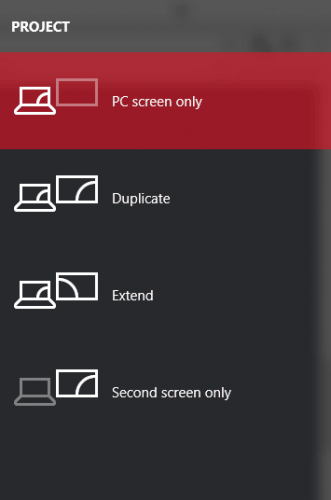
- বিকল্পগুলির মধ্যে একটি চয়ন করুন:
-
কেবলমাত্র দ্বিতীয় স্ক্রিন: এই বিকল্পটি বেশিরভাগ ল্যাপটপের ব্যবহারকারীরা ব্যবহার করেন যারা তাদের ল্যাপটপে রয়েছে তার পরিবর্তে আরও বড়, আরও ভাল মনিটর ব্যবহার করতে চান।
-
প্রসারিত করুন: এটি আপনার অতিরিক্ত মনিটরের সাথে ফিট করার জন্য এটি ডেস্কটপকে বাড়িয়ে তুলবে। মূলত, এটি ব্যবহারকারীদের সাথে কাজ করার জন্য আরও স্ক্রিন স্পেস দেয়। গেমাররা যারা গেমের আরও বেশি গ্রাফিকগুলি দেখতে চান, এমন কোডার যাদের আরও দক্ষতার সাথে কাজ করার জন্য একাধিক স্ক্রিনের প্রয়োজন রয়েছে, লেখকদের লেখার সময় প্রকল্পগুলি গবেষণা করার দরকার আছে এবং আরও অনেকের পক্ষে এটি অত্যন্ত কার্যকর। এই বৈশিষ্ট্যটি সহ সম্ভাবনাগুলি অবিরাম।
-
সদৃশ: এটি আপনার অতিরিক্ত প্রদর্শনগুলিতে একই চিত্রটি দেখানোর জন্য আপনার প্রাথমিক মনিটর থেকে চিত্রটি ক্লোন করবে। এই বৈশিষ্ট্যটি উপস্থাপনা দেওয়ার জন্য, সিনেমা দেখার জন্য বা ক্লাস দেওয়ার জন্য ব্যবহার করা যেতে পারে।
-
কেবলমাত্র পিসি স্ক্রিন: এই বৈশিষ্ট্যগুলি কেবলমাত্র তথ্যটিকে আপনার প্রাথমিক বা ডিফল্ট প্রদর্শনে যেতে দেয়। অন্যান্য সমস্ত অতিরিক্ত প্রদর্শনগুলি সংযুক্ত কিনা তা নির্বিশেষে একটি কালো স্ক্রিন প্রদর্শন করবে।
-
- *
2 সেটিংস পরিবর্তন করুন
- প্রেস Windows কী এবং পছন্দ করে নিন সেটিংস।
- যান সিস্টেম তারপর প্রদর্শন ।
- আপনি আপনার অন্য মনিটর খুঁজে পাচ্ছি না তাহলে প্রয়োজন হবে ক্লিক উপর সনাক্ত বোতাম।
![উইন্ডোজ 10 এ একাধিক মনিটরে ডেস্কটপ কীভাবে নকল করবেন]()
আপনার কম্পিউটারটি আপনার অন্যান্য মনিটরগুলি সনাক্ত করার পরে, আপনার কাছে বেশ কয়েকটি কাস্টমাইজেশন বিকল্প উপলব্ধ থাকবে।
যদি আপনার মনিটরগুলি বিভিন্ন আকারের, মডেলগুলির হয় তবে আপনি প্রত্যেকটি চয়ন করতে এবং একটি উপযুক্ত স্কেলিং স্তরটি চয়ন করতে পারেন। এটি যদি আপনার মনিটরের ডিপিআই-এর বিভিন্ন স্তরের থাকে তবে এটি প্রয়োজনীয়ও হতে পারে । অন্যান্য বৈশিষ্ট্যগুলির মধ্যে ওরিয়েন্টেশন অন্তর্ভুক্ত রয়েছে, যা ব্যবহারকারীদের স্ক্রিনটি ফ্লিপ করতে দেয়।
হটকি ফাংশনের অনুরূপ, আপনি কীভাবে আপনার অতিরিক্ত মনিটর ব্যবহার করতে চান তা চয়ন করতেও সক্ষম হবেন। অন্য কথায়, আপনি প্রসারিত, সদৃশ, কেবল একটি পর্দা ব্যবহার ইত্যাদি পছন্দ পছন্দ করতে পারেন etc.
এই আপনি আরও বিকল্প আপনি যেভাবে চান আপনার ডেস্কটপে আপনার প্রদর্শন করা কনফিগার করার অনুমতি দেয় অতিরিক্ত মনিটর ।
তদতিরিক্ত, কিছু মনিটর আপনার পিসি দ্বারা স্বয়ংক্রিয়ভাবে সনাক্ত করা যাবে না, যার জন্য আপনাকে ম্যানুয়ালি তাদের সনাক্ত করতে হবে।
3 একটি তৃতীয় পক্ষের প্রোগ্রাম ব্যবহার করুন
আপনি উইন্ডোজ 10 এ একাধিক মনিটরের সাথে স্ক্রিনটি ক্লোন বা প্রসারিত করতে সর্বদা আলাদা প্রোগ্রাম ব্যবহার করতে পারেন।
সফ্টওয়্যার যা আপনাকে একাধিক মনিটর পরিচালনা করতে সহায়তা করে তা সাধারণত বৈশিষ্ট্যযুক্ত।
উদাহরণস্বরূপ, ডিসপ্লেফিউশন নামে একটি জনপ্রিয় সফ্টওয়্যার আপনাকে আপনার মনিটরের কনফিগার করতে উল্লেখযোগ্যভাবে সহায়তা করে। এই অ্যাপ্লিকেশনটিতে এমন বৈশিষ্ট্যগুলি রয়েছে যা:
- আপনার প্রতিটি মনিটরে একটি টাস্ক বার যুক্ত করা। এটি আপনাকে অনুভূতি দেবে যে আপনি কেবল একটি কম্পিউটারের চেয়ে বেশি ব্যবহার করছেন। এটি মাল্টিটাস্কিংয়ে সহায়তা করবে।
- উইন্ডোজ 10 এর বিভিন্ন ইন্টারফেসটি ব্যবহারকারী মেনুটি সরানো, উইন্ডোজ লকটি লুকিয়ে রেখে আরও অনেক কিছু!
- অসংখ্য উচ্চ মানের ডেস্কটপ ওয়ালপেপার অ্যাক্সেস আছে। আপনার প্রতিটি ডিসপ্লে স্ক্রিনের জন্য আলাদা ওয়ালপেপার সেট করুন।
- সুনির্দিষ্ট সেটিংস তৈরি করুন যা আপনাকে প্রোফাইল, বিভক্তকরণ, প্যাড ইত্যাদির জন্য আপনার বিভিন্ন ডিসপ্লে স্ক্রিনগুলিতে অনুমতি দেয়।
- আপনার ট্যাবলেট বা স্মার্টফোনের মাধ্যমে প্রোগ্রামটি নিয়ন্ত্রণ করুন
ডিসপ্লেফিউশন এর মতো আরও অনেক প্রোগ্রাম রয়েছে যা অনেকগুলি বৈশিষ্ট্য সরবরাহ করে, যা আপনাকে উইন্ডোজ 10 এ একাধিক মনিটরের সাথে স্ক্রিন ক্লোন বা প্রসারিত করতে সহায়তা করতে পারে।
তবে, আপনি যদি আপনার একাধিক স্ক্রিন পরিচালনা করার জন্য দ্রুত এবং সহজ উপায় সন্ধান করছেন, তবে উইন্ডোজ 10-এ অন্তর্নির্মিত বৈশিষ্ট্যগুলি আপনার জন্য আদর্শ।

